谷歌浏览器缓存清理及性能优化实测
来源:chrome官网2025-07-27
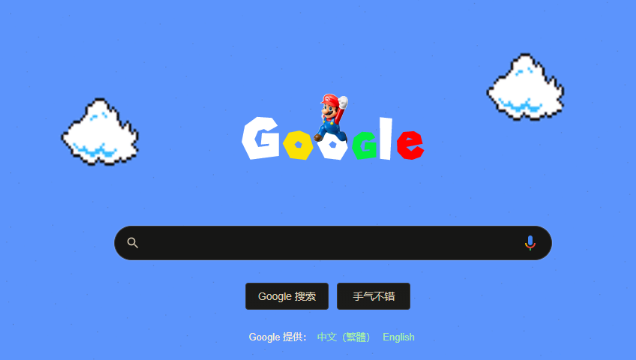
1. 缓存清理操作:打开Chrome浏览器,点击右上角的三个垂直点(即菜单按钮),选择“设置”。在左侧菜单中点击“隐私和安全”,找到“清除浏览数据”选项并点击。在弹出的对话框中,勾选“缓存的图片和文件”这一选项,这是专门用于清除浏览器缓存的关键选项。同时可根据需要选择其他要清除的数据类型,如浏览历史记录、下载记录、Cookie等。对话框提供了不同的时间范围供选择,例如“过去一小时”“过去24小时”“全部时间”等。若想要彻底清理缓存,建议选择“全部时间”,以确保清除所有积累的缓存数据。确认好要清除的数据类型和时间范围后,点击“清除数据”按钮,浏览器将开始自动清理所选的缓存数据。此过程可能需要一些时间,具体取决于缓存数据的大小和计算机的性能。在清理过程中,不要随意关闭浏览器或进行其他可能导致清理中断的操作,耐心等待清理过程完成,直到弹出提示框显示“浏览数据已清除”。
2. 性能优化效果验证:清理完成后,重新访问之前加载缓慢的网页,感受页面加载速度是否有明显提升。一般来说,经过缓存清理后,网页应该能够更快地加载,因为浏览器不再需要从缓存中读取过期或冗余的数据。除了单个网页的加载速度外,还需留意浏览器的整体性能表现。如果在清理缓存后,浏览器的响应速度变得更加流畅,卡顿现象减少,那么说明清理操作取得了良好的效果。
3. 注意事项:清理缓存后,可能会发现一些网站的登录状态被清除,这意味着需要重新登录。另外,某些网站的个性化设置也会丢失,比如之前设置的字体大小或主题风格。所以,在清理缓存前,最好先保存好重要的登录信息和设置。如果经常使用多个设备登录同一个账户,记得在清理缓存后,及时同步浏览器数据,以确保在不同设备上的体验一致。
Google Chrome下载完成后,合理配置同步功能可保障数据一致性,本教程详细讲解相关操作,帮助用户高效管理账户与浏览数据。
2025-07-23
谷歌浏览器标签页关闭误操作可通过快捷恢复方法快速找回,掌握详细操作技巧,保障重要页面不丢失,提升浏览便利性。
2025-07-23
针对下载时被防火墙拦截的问题,介绍调整访问权限的方法,确保下载流程顺利进行。
2025-07-25
文件自动保存到错误目录导致管理混乱。文章介绍谷歌浏览器下载文件自动保存错误目录的修改技巧,帮助优化存储路径设置。
2025-07-23
谷歌浏览器下载内容总是跳转页面的问题成因与解决方案,帮助用户阻止不必要的跳转,提升下载体验。
2025-07-17
介绍如何管理Google浏览器的缓存,帮助用户加速网页访问,提升浏览体验和页面加载速度。
2025-07-22
google Chrome浏览器支持云端智能备份和恢复,保障用户数据完整无忧。本文详细介绍功能使用流程和优势,助力用户轻松管理个人数据。
2025-07-23
介绍谷歌浏览器插件图标消失的原因及重新添加方法,帮助用户快速恢复插件图标显示。
2025-07-21
介绍google Chrome浏览器下载安装包多语言版本的选择及安装流程,满足不同语言用户的需求,提升使用便捷性。
2025-07-27
很多用户关心安装下载插件是否会拖慢Google浏览器的浏览速度。本文从插件资源占用、后台进程负载等方面分析了插件对浏览速度的潜在影响,并提供合理的插件管理和优化建议,帮助用户在保证功能丰富的同时,维持良好的浏览体验。
2025-07-21
教程 指南 问答 专题
安卓手机如何安装谷歌浏览器
2024-07-24
如何在Windows系统上安装Google Chrome
2024-09-12
如何在Ubuntu 22.04 Jammy Jellyfish上安装Google Chrome?
2022-05-31
在Ubuntu上安装Chrome的最佳方式
2022-05-31
如何在Mac上安装谷歌浏览器
2022-12-22
谷歌浏览器怎么设置下载pdf
2022-10-27
电脑上安装不了谷歌浏览器怎么回事
2023-03-30
Windows10系统安装chrome浏览器教程
2022-08-26
如何在Mac上更新Chrome
2022-06-12
谷歌浏览器怎么下载b站视频
2023-01-28

